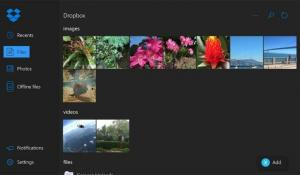Írás megtagadása a BitLocker által nem védett rögzített meghajtókra
Az extra védelem érdekében a Windows 10 lehetővé teszi egy speciális házirend engedélyezését, amely megakadályozza az írási műveleteket a BitLocker által nem védett rögzített meghajtókra. A nem védett meghajtók csak olvashatóként lesznek felszerelve, így biztosítva, hogy minden érzékeny adata titkosított tárolóeszközre kerüljön.
Hirdetés

Megjegyzés: Windows 10 rendszerben a BitLocker meghajtótitkosítás csak a Pro, Enterprise és Education verziókban érhető el. kiadások.
A BitLocker által nem védett rögzített meghajtók írásának megtagadása, csináld a következőt.
- nyomja meg Győzelem + R gombokat a billentyűzeten, és írja be:
gpedit.msc
Nyomd meg az Entert.

- Megnyílik a Csoportházirend-szerkesztő. Menj Számítógép konfigurációja\Felügyeleti sablonok\Windows-összetevők\BitLocker meghajtótitkosítás\Rögzített adatmeghajtók.
- A jobb oldalon kattintson duplán a házirendre A BitLocker által nem védett rögzített meghajtók írási hozzáférésének megtagadása.

- Állítsa be Engedélyezve.

- Indítsa újra a Windows 10-et hogy alkalmazza a korlátozást, és kész.
Megjegyzés: A Helyi csoportházirend-szerkesztő (gpedit.msc) csak itt érhető el
Windows 10 Pro, Enterprise és Education kiadások.
Alternatív megoldásként engedélyezheti vagy letilthatja a házirendet a rendszerleíró adatbázis módosításával.
A beállításjegyzék módosítása a BitLocker által nem védett javított meghajtók írásának megtagadása érdekében
- Nyisd ki Rendszerleíróadatbázis-szerkesztő.
- Nyissa meg a következő rendszerleíró kulcsot:
HKEY_LOCAL_MACHINE\SYSTEM\CurrentControlSet\Policies\Microsoft\FVE
Tipp: Lásd hogyan lehet egy kattintással a kívánt rendszerleíró kulcsra ugrani.
Ha nincs ilyen kulcsa, akkor egyszerűen hozza létre.
- Itt hozzon létre egy új 32 bites duplaszó-értéket FDVDenyWriteAccess. Megjegyzés: Még akkor is, ha az 64 bites Windows futtatása, akkor is 32 bites duplaszót kell használnia értéktípusként.
- Állítsa 1-re a házirend aktiválásának letiltásához.

- Ahhoz, hogy a rendszerleíró adatbázis módosítása által végrehajtott módosítások életbe lépjenek, meg kell tennie indítsa újra a Windows 10-et.
Az idő megtakarítása érdekében használatra kész rendszerleíró fájlokat készítettem. Innen tudod letölteni őket:
Töltse le a rendszerleíró fájlokat
A visszavonási csípés benne van.
Ez az.